3 métodos para desabilitar o programa espião Keylogger (registrador de teclado) que vem no Windows 10
2017-08-16

Talvez você nem saiba, mas a Microsoft criou uma assistente digital chamada Cortana. Esse software dá à Microsoft o poder de rastrear cada uma das palavras que você digita ao usar o Windows 10. Nós de fato acreditávamos que a Microsoft havia colocado abertamente um tipo de keylogger em sua versão de teste do Windows 10. A empresa alegou que isso precisava ser feito para que eles pudessem "coletar informações de voz" e "caracteres digitados". No começo, pensamos que a inserção desse keylogger seria aplicada apenas versão de teste do Windows 10, com o propósito de testar, apenas. O que vemos hoje nos fez mudar de ideia.
Considerando que o Windows 10 ganhou milhões de adeptos dentro de apenas alguns dias após seu lançamento em julho do ano passado, a maior empresa de softwares do mundo disponibilizou o lançamento público de graça do Windows 10. Foi então que o keylogger entrou. Diversos usuários reclamaram dessa condição de graça para as atualizações. Além dos problemas de privacidade, uma inquietação mais importante sobre o software que rastreia quaisquer informações que você insere por meio de teclado, mouse, monitor, voz ou caneta stylus, tem aumentado.
O keylogger do Windows 10 não é um keylogger comum
Não é nada parecido com um keylogger em termos de malware. O keylogger do Windows 10 é muito mais do que isso. A Microsoft deixou claro para o público que o keylogger é capaz de coletar todas as informações faladas, digitadas e escritas à tinta pela forma como você interage com computadores e dispositivos com o sistema operacional Windows. Esse software coleta até mesmo as informações em seu Calendário e seus contatos. Todos os atributos escondidos desse keylogger podem soar perturbadores para alguns usuários. No entanto não é preciso se preocupar muito com isso, pois existem alguns métodos para você desabilitar o keylogger.
Método #1
Entre no menu Configurações em seu computador e clique em Privacidade. Então, modifique diferentes configurações de privacidade enquanto estiver na seção Geral. Há uma configuração que diz "Enviar à Microsoft informações sobre como eu escrevo para ajudar a melhorar os recursos de digitação e escrita no futuro"; certifique-se de desativar isso. Você também precisa desativar o "Conhecendo você" ao clicar em "Desativar os serviços de fala e sugestões de digitação", na seção Fala, escrita à tinta e digitação. Você ainda pode explorar a seção de Privacidade para ver se encontra mais opções para desativar.
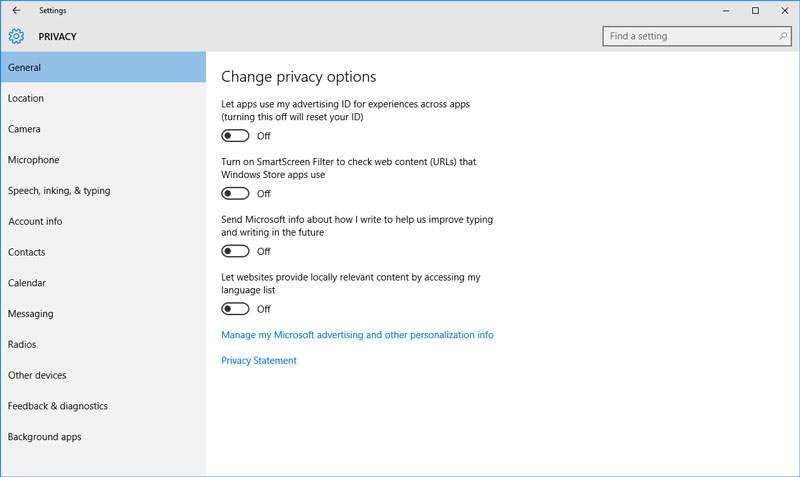
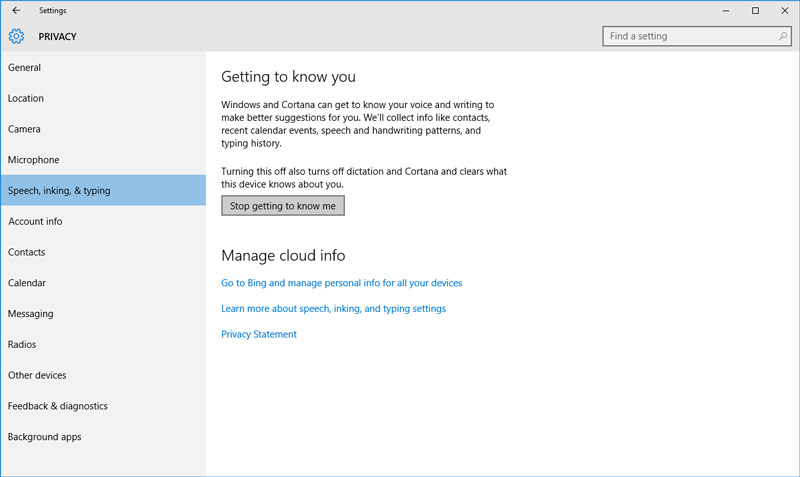
Método #2
Após pressionar Win+R, digite “regedit” e clique em OK. Procure pela pasta HKEY_LOCAL_MACHINE/SYSTEM/CurrentControlSet/Services/dmwappushsvc e você verá escrito ao lado «Start». Clique nele duas vezes e digite “4”.
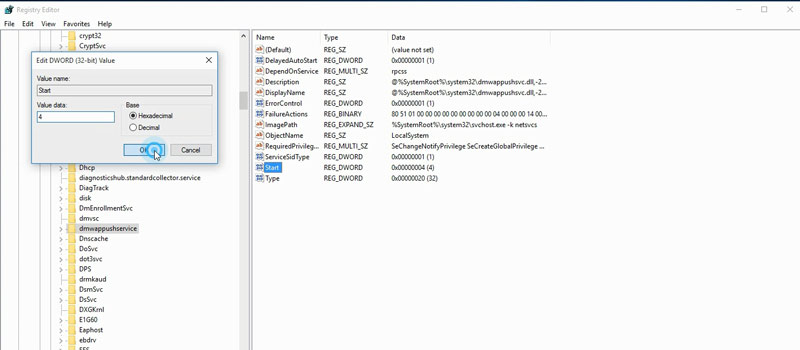
Método #3
Execute o cmd como administrador. Assim que abrir o Prompt de Comando, digite o seguinte (sem as aspas):
“sc delete DiagTrack”, e depois: “sc delete dmwappushservice”
Por fim, digite exatamente: echo “” > C:\ProgramData\Microsoft\Diagnosis\ETLLogs\AutoLogger\AutoLogger-Diagtrack-Listener.etl
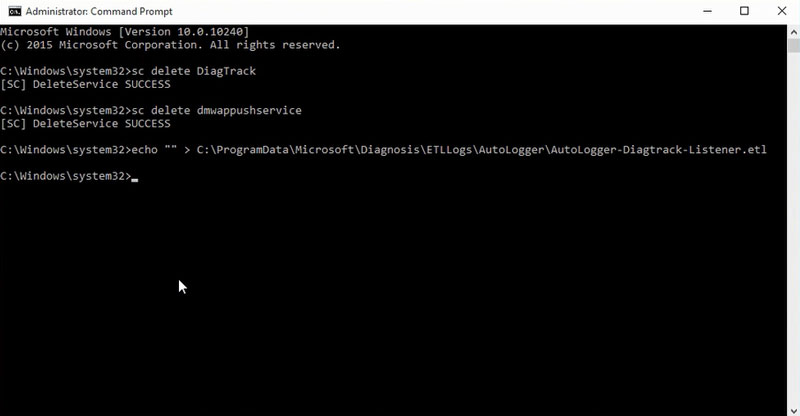
Assista ao vídeo sobre como deletar o keylogger do Windows 10.
O software keylogger instalado no Windows 10 pode soar perturbador, especialmente quando você descobre sua capacidade. Por sorte, é possível desabilitar de diversas maneiras esse software que põe em risco sua segurança.
